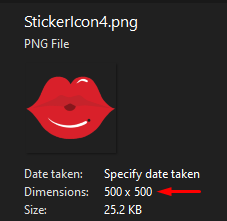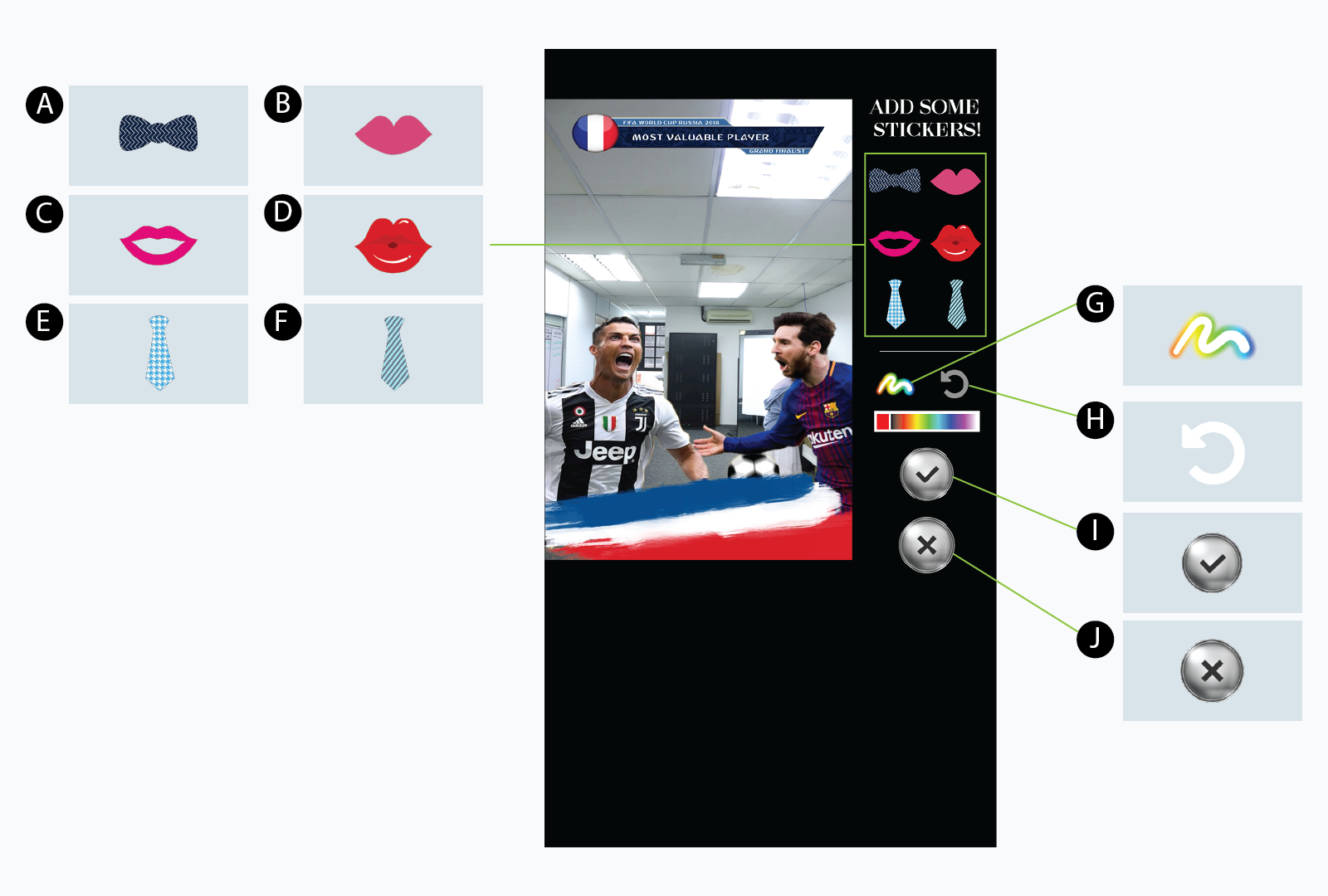|
PhotoEditPage_Sample.zip |
|
PhotoEditPage2_Sample.zip |
상품 설명
사진 편집 페이지는 사용자가 사진을 간단하게 편집할 수 있는 Photobooth 응용 프로그램의 기능 중 하나입니다. 사용자의 창의성으로 사용자는 자신의 고유한 디자인으로 사진을 사용자 정의할 수 있습니다. 이 기능은 이제 Mirrorbooth v3.1에서 사용할 수 있습니다.
특징: 스티커를 추가하고, 고유 한 색상, 사용자 정의 가능한 자산을 선택하여 선을 그리고 사용자 정의 단계를 무제한 실행 취소하십시오.
1.0 게임 플레이
1.1 기능 설명
1.1.1 스티커
 |
ㅏ. 스티커 |
1.1.2 브러시 패널
 |
ㅏ. 브러쉬 |
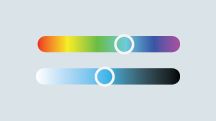 |
비. 색상 슬라이더 |
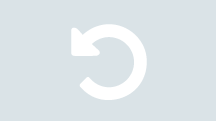 |
씨. 실행 취소 버튼 그리기 선에 대한 편집 단계를 무제한 실행 취소합니다. |
1.1.3 기타 버튼
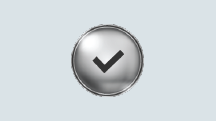 |
ㅏ. 다음 버튼 편집 후 사진을 확인하고 저장하십시오. |
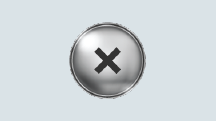 |
비. 닫기 버튼 사용자가 사진이 만족스럽지 않으면 사진 촬영 페이지로 리디렉션합니다. |
2.0 대체 가능한 자산
아래 표에 표시된 이미지 / 자산은 교체 가능한 자산입니다. 아래 단계에 따라 간단히 변경할 수 있습니다.
- 찾아보기 및 로그인 Portal.magicmirror.me.
- 왼쪽 탐색 탭에서 콘텐츠 관리> 이벤트.
- 이벤트를 입력하려면 선택 '미니포토부스DSLR'.
- 'Asset'폴더를 선택하고 변경할 스티커와 아이콘을 드래그 앤 드롭합니다.
* 참고 : 업로드하는 파일의 이름이 정확히 동일 아래 표에 표시된 파일 이름으로. 또는 이미지 이름을 변경할 수 있습니다. 레이아웃 정보.db, 다음에 설명하겠습니다.
| 자산 | 상품 설명 | 사진이름 | 이미지의 치수 |
| A | 스티커 1 | 스티커아이콘1.png | 500 x 500 |
| B | 스티커 2 | 스티커아이콘2.png | 500 x 500 |
| C | 스티커 3 | 스티커아이콘3.png | 500 x 500 |
| D | 스티커 4 | 스티커아이콘4.png | 500 x 500 |
| E | 스티커 5 | 스티커아이콘5.png | 500 x 500 |
| F | 스티커 6 | 스티커아이콘6.png | 500 x 500 |
| G | 브러시 | BrushIcon.png | 160 x 80 |
| H | 실행 취소 버튼 | 실행취소버튼Image.png | 80 x 80 |
| I | 다음 버튼 | 다음버튼Image.png | 140 x 140 |
| J | 닫기 버튼 | 닫기 버튼 이미지.png | 140 x 140 |
* 참고 : 소스 이미지의 크기가 위의 표를 따르는 지 확인하십시오. 정확히 동일 첨부 된 샘플과 함께- PhotoEditPage_Sample.zip